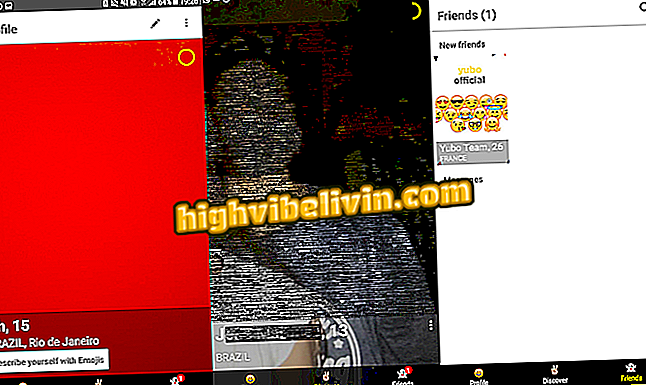Microsoft Edge: Sådan gemmes websteder i PDF-format
Microsoft Edge tillader brugere at gemme sider, der er tilgængelige i PDF på deres mobilenhed. Funktionen, som kun er tilgængelig i iPhone-appen (iOS), er ideel til folk, der gemmer deres søgninger med tekster eller nyheder, der er tilgængelige på internettet. Filen, du opretter, gemmes på din telefon og er tilgængelig til offline læsning eller til deling med venner via sociale netværk og messengers.
Sådan redder du på PDF-websteder, der er besøgt med smartphone-versionen af Microsoft Edge-browseren.

Tutorial viser, hvordan du gemmer PDF-sider i den mobile version af Microsoft Edge-browseren
Microsoft Edge for mobile kommer til Brasilien; kender browserfunktionerne
Trin 1. Åbn din browser og tryk på ikonet med tre punkter i nederste højre hjørne af skærmen. Tryk derefter på delikonet, som vist på billedet nedenfor.

Handling for at få adgang til Microsoft Edge-appdeling
Trin 2. Tryk på "Opret PDF" mulighed for at åbne siden i iOS PDF redigeringstilstand. På dette tidspunkt kan du tilføje annoteringer og fremhæve ord. Hvis du vil gemme siden uden redigering, skal du trykke på "OK".

Mulighed for at oprette en PDF-fil fra en Microsoft Egde-side på din mobiltelefon
Trin 3. Vælg indstillingen "Gem PDF i". Når du gør dette, skal du vælge, hvor du vil gemme PDF'en. Du kan gemme til en mobilmappe i indstillingen "På min iPhone" eller online-lagringstjenester som f.eks. ICloud Drive, Drive og Dropbox. Vælg en indstilling, og tryk på "Tilføj" for at gemme filen.

Mulighed for at gemme PDF-sider på Microsoft Edge til iPhone
Brug tip til at gemme søgninger, nyheder og andre PDF-websider til din iPhone.
Hvad er den bedste mobile browser? Du kan ikke svare på dette emne